কিবোর্ড দিয়ে পিসি বন্ধ বা রিস্টার্ট করুন
কম্পিউটারে কাজ করতে করতে দেখলেন আপনার মাউসটি হঠাৎ আর কাজ করছে না। বা দেখলেন যে আপনার ল্যাপটপের টাচপ্যাডটি আর কাজ করছে না। আর আপনার কম্পিউটারটি এখনই বন্ধ করা প্রয়োজন। কিভাবে বন্ধ করবেন? সরাসরি পাওয়ার বাটন দিয়ে? না, এভাবে কম্পিউটার বন্ধ করা আপনার কম্পিউটারটির জন্য ক্ষতির কারণ হতে পারে। চিন্তার কিছু নেই, আপনি চাইলে আপনার কী–বোর্ড দিয়েই আপনার কম্পিউটার বন্ধ করতে পারবেন। কীভাবে কীবোর্ড ব্যবহার করে আপনার কম্পিউটার পুনরায় চালু করবেন? আসুন জেনে নেই।
কিবোর্ড দিয়ে পিসি বন্ধ বা রিস্টার্ট
উইন্ডোজের জন্য Alt + F4 এবং MacOS-এর জন্য Control + Eject এর মতো কীবোর্ড শর্টকাট গুলি সত্যিই কাজে আসতে পারে৷ এই আর্টিকেলটি আপনাকে মাউস বা ট্র্যাকপ্যাড ছাড়াই আপনার কম্পিউটার পুনরায় চালু করার সবচেয়ে সহজ উপায় দেখাবে।
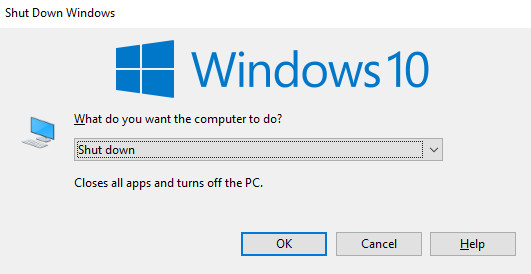
PC Shut down
উইন্ডোজ কম্পিউটারের জন্য শুধু নিচের ধাপগুলো অনুসরণ করুনঃ
১. Alt কী টিপুন এবং ধরে রাখুন। আপনি আপনার কীবোর্ডের বাম বা ডান দিকে থাকা Alt কী ব্যবহার করতে পারেন।
২. F4 কী (Function Key) টিপুন এবং ধরে রাখুন। আপনি আপনার কীবোর্ডের উপরের সারিতে F কীগুলির (Function key) একটি সারি দেখতে পাবেন। এই কী সংমিশ্রণটি (Alt + F4) আপনার খোলা যেকোনো ব্রাউজার উইন্ডো সহ যেকোনো সক্রিয় অ্যাপ্লিকেশন এবং উইন্ডো বন্ধ করবে। কিছু ল্যাপটপ মডেলের উপর নির্ভর করে, আপনাকে ফাংশন কী (Fn + Alt + F4) ব্যবহার করতে হতে পারে। এক্ষেত্রে Fn কী চাপুন এবং ধরে রাখুন।
৩. সমস্ত অ্যাপ্লিকেশন বন্ধ করতে উপরের প্রক্রিয়াটি পুনরাবৃত্তি করুন। প্রতিটি ব্রাউজার এবং অ্যাপ্লিকেশন বন্ধ না হওয়া পর্যন্ত Alt + F4 টিপুন।
৪. এরপর রিবুটের অপশনগুলো আপনার স্ক্রীনে প্রদর্শিত হবে। সেখানে ড্রপ–ডাউন মেনু থেকে “Restart” নির্বাচন করুন এবং ↵ এন্টার কী টিপুন। এটি করতে আপনি আপনার কীবোর্ডের নির্দেশমূলক তীর কীগুলি ব্যবহার করতে পারেন। আপনার কম্পিউটারে সমস্ত অ্যাপ্লিকেশন এবং উইন্ডো বন্ধ হলেই কেবল এই উইন্ডোটি প্রদর্শিত হবে৷ এরপরে, আপনার কম্পিউটার আপনার মাউস ব্যবহার ছাড়াই পুনরায় চালু হবে।
৫. রিস্টার্ট করতে যদি পূর্ববর্তী পদক্ষেপগুলি আপনার জন্য কাজ না করে তাহলে অন্য শর্টকাট কী রয়েছে। Win কী টিপুন তারপর শাট ডাউন বা সাইন আউট নির্বাচন করতে আপনার তীর কীগুলি ব্যবহার করুন এবং এন্টার টিপুন। তারপর, তীর কীগুলি ব্যবহার করে, রিস্টার্টে নেভিগেট করুন এবং এন্টার টিপুন।
ম্যাক কম্পিউটারেঃ
১. Ctrl কী টিপুন এবং ধরে রাখুন। আপনি আপনার স্পেস বারের উভয় পাশের Ctrl কী ব্যবহার করতে পারেন।
২. পাওয়ার বোতাম টিপুন এবং ধরে রাখুন ( টাচ আইডি সেন্সর ছাড়া) বা মিডিয়া ইজেক্ট বোতাম (একটি টাচ আইডি সেন্সর সহ) চাপুন। রিস্টার্ট, শাট ডাউন, স্লিপ এর অপশনসহ একটি ডায়ালগ বক্স পপ আপ হবে। “রিস্টার্ট” নির্বাচন করতে আপনার কীবোর্ডের তীর কীগুলি ব্যবহার করুন এবং রিটার্ন টিপুন৷ আপনার টাচ আইডি সেন্সর থাকলে, পাওয়ার বোতাম টিপে কাজ করবে না।
৩. অন্য কীবোর্ড শর্টকাট ব্যবহার করুন। আপনার Mac পুনরায় চালু করতে বাধ্য করতে Ctrl + Cmd + Power বা Ctrl + Cmd + Eject Media টিপুন।









